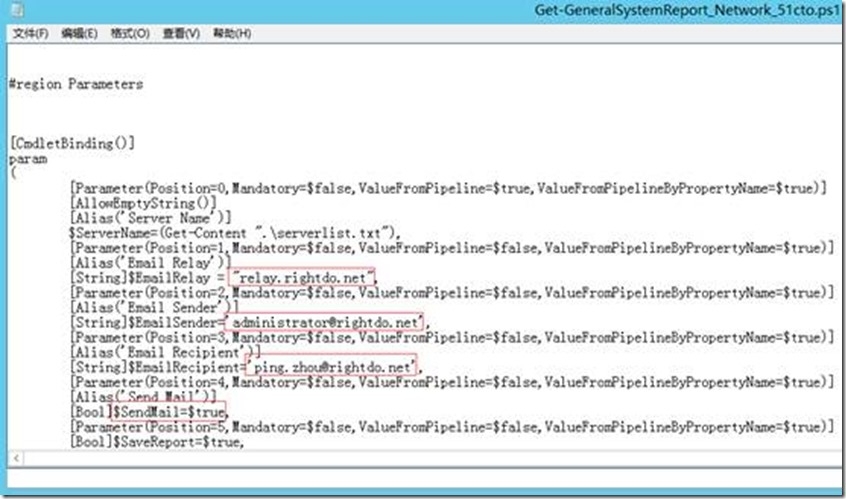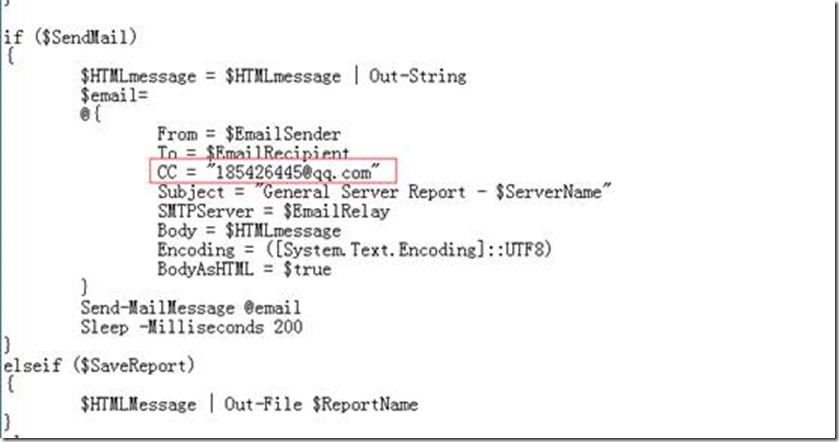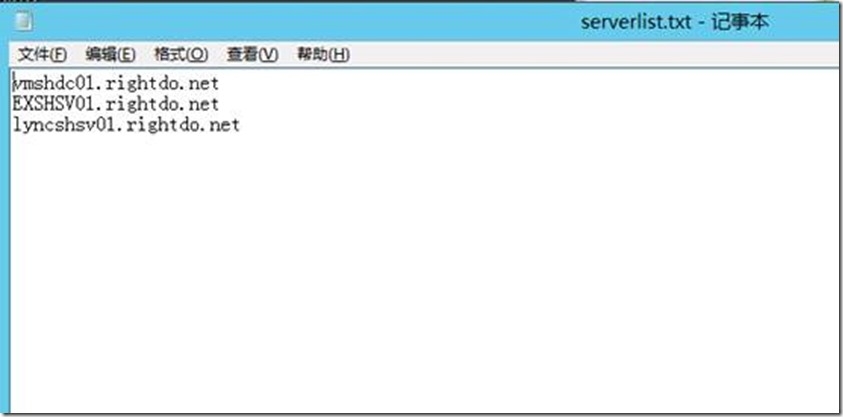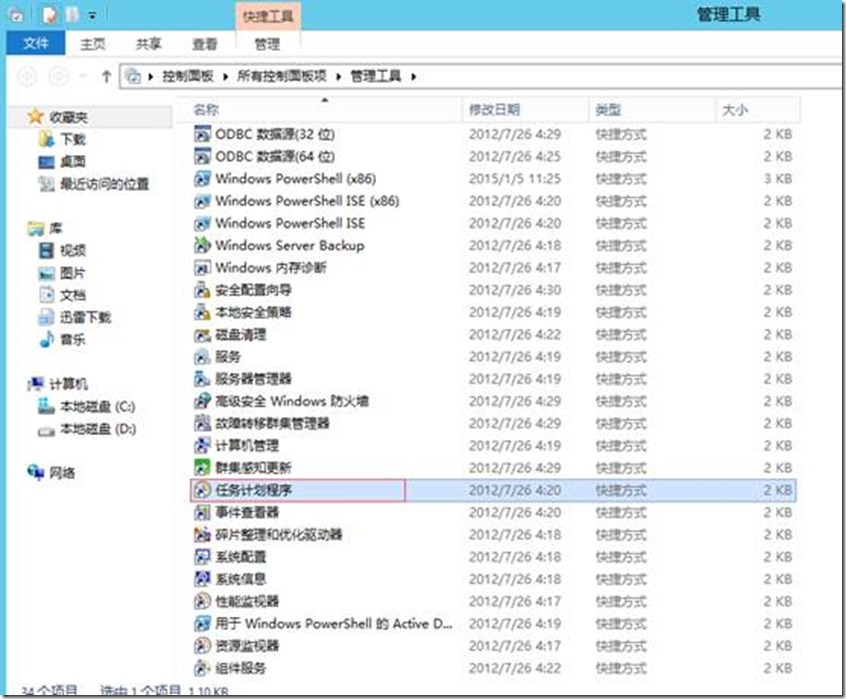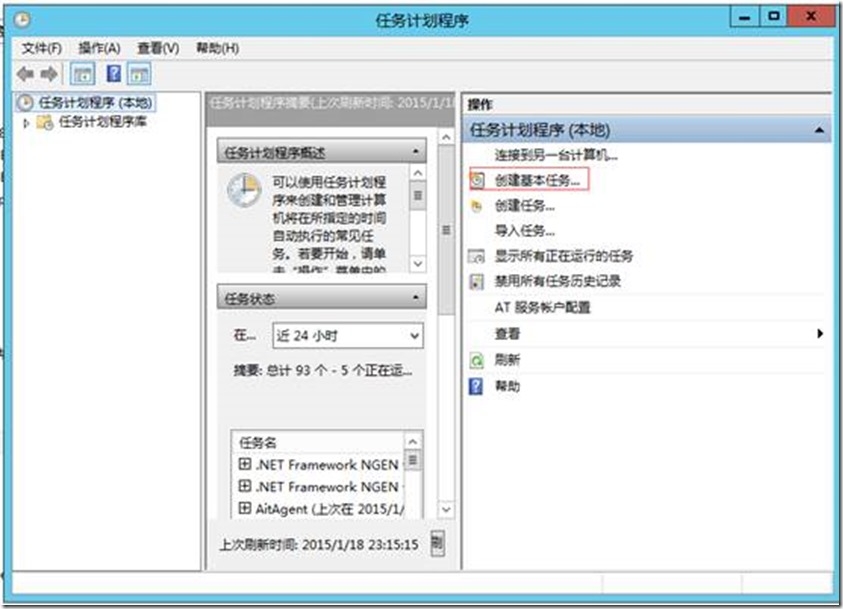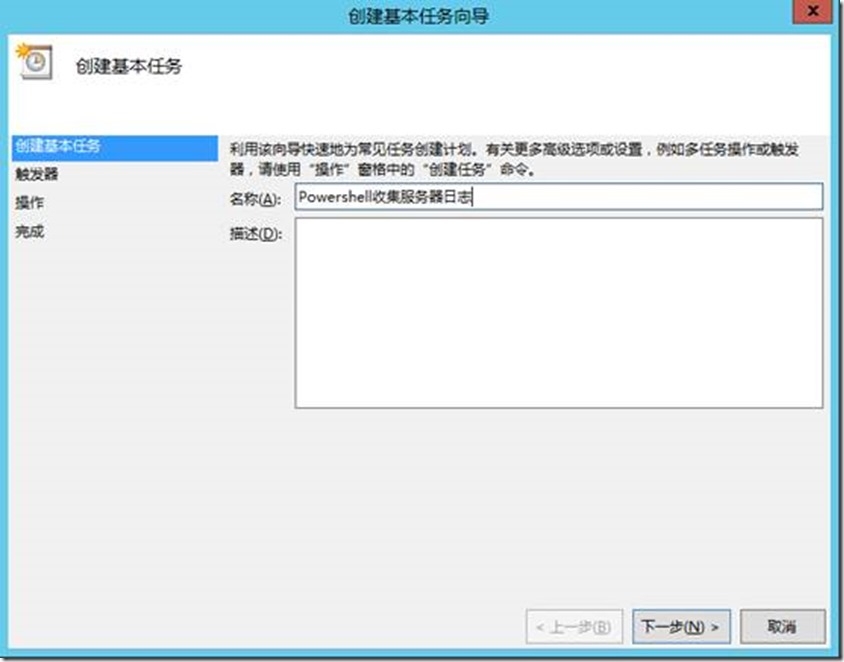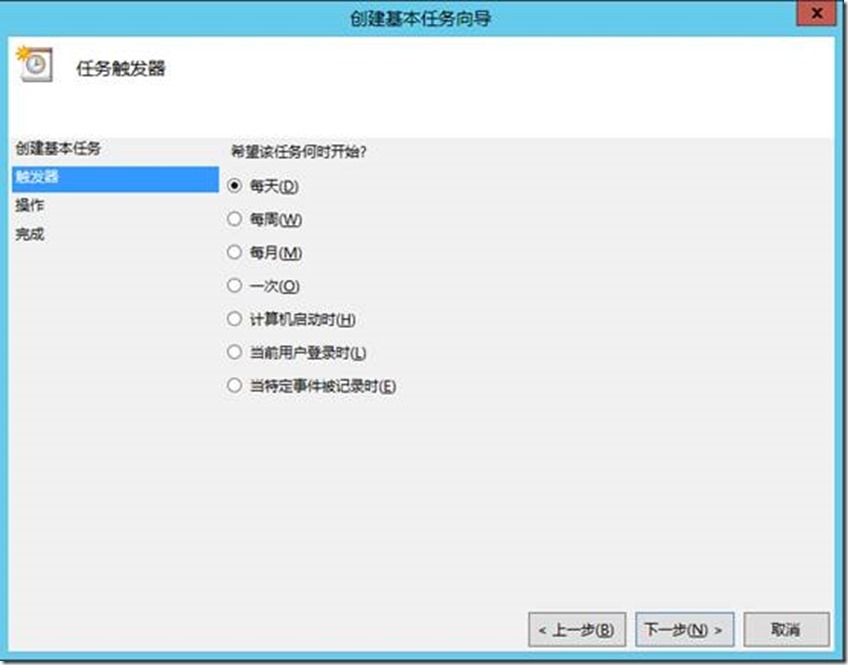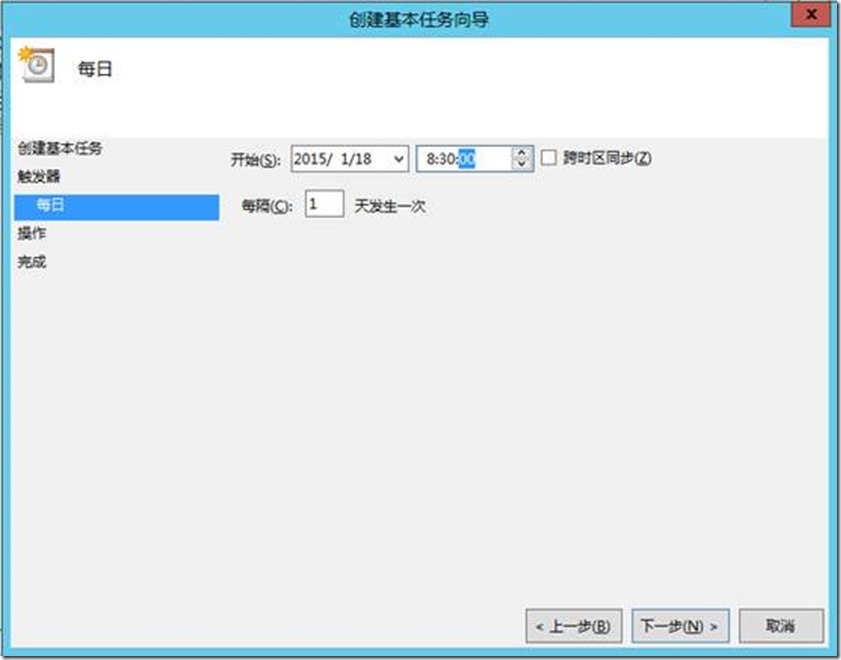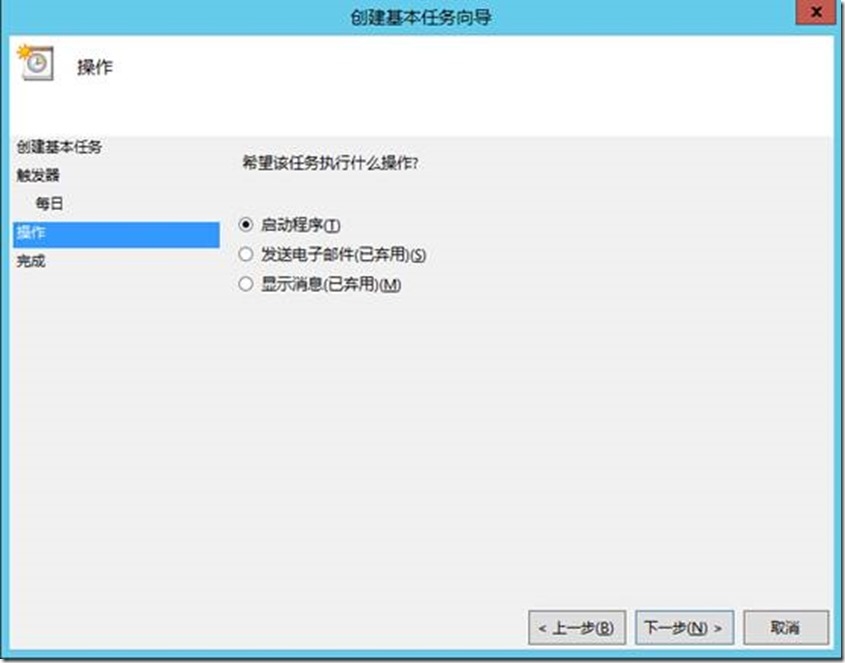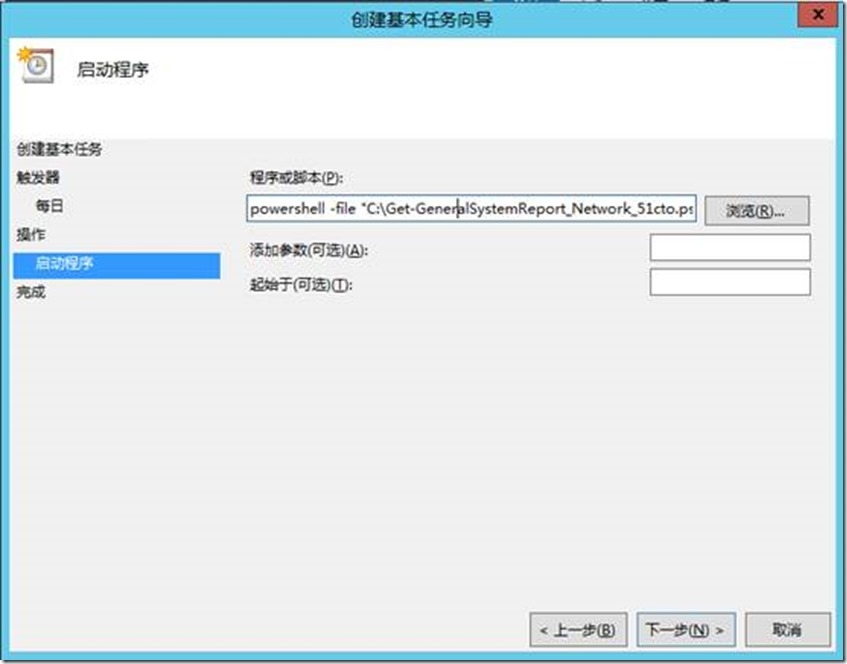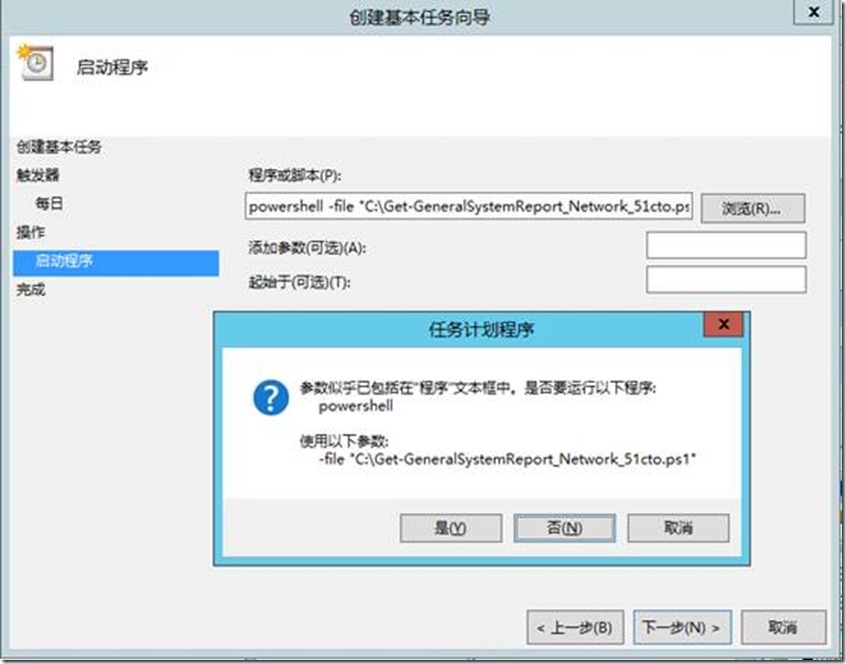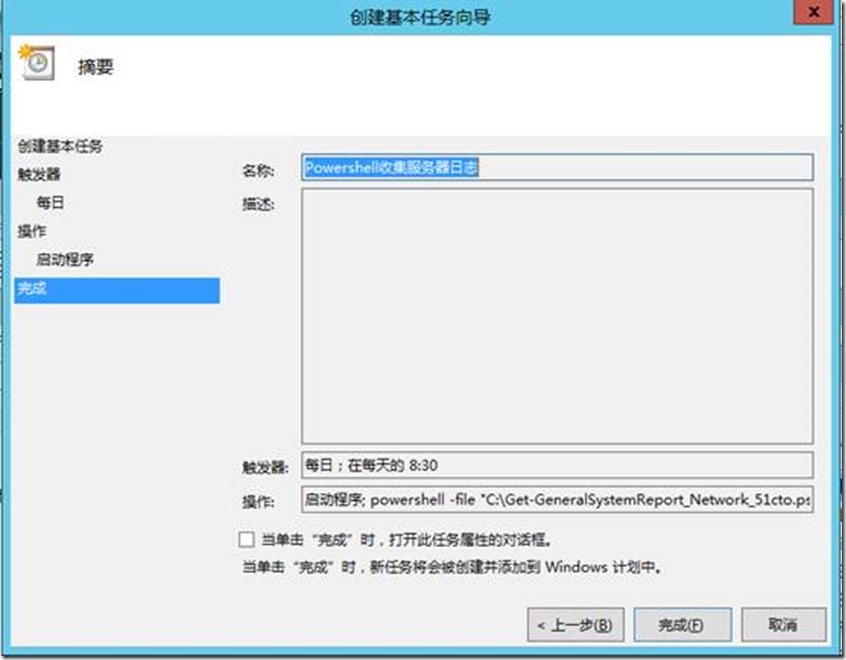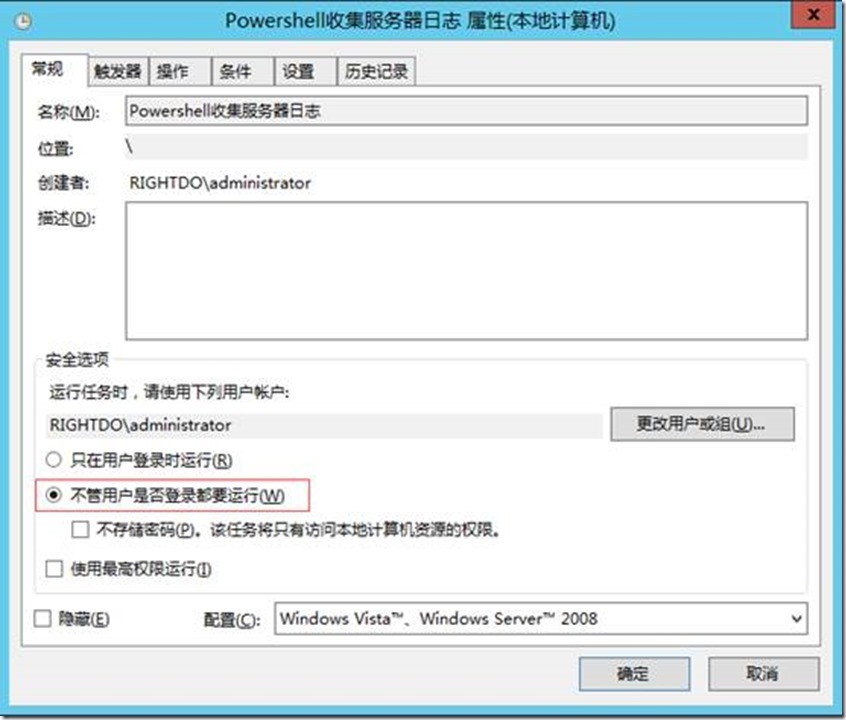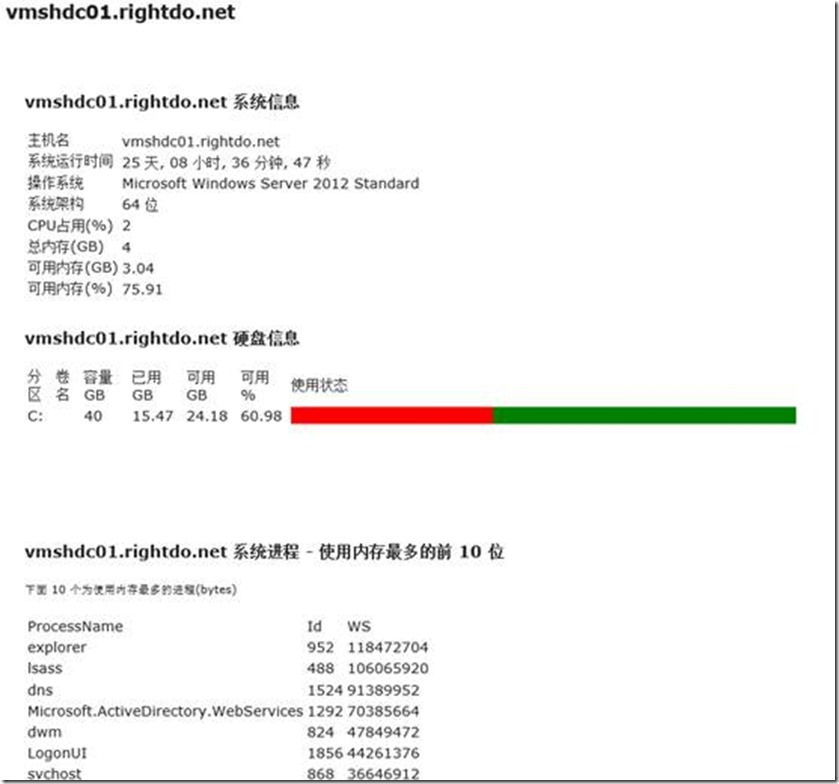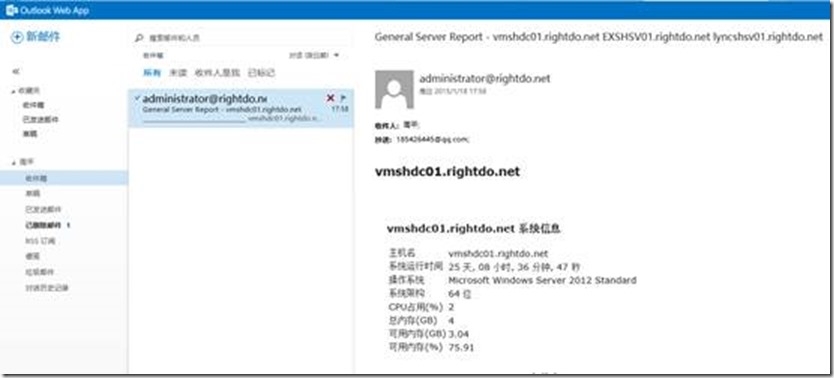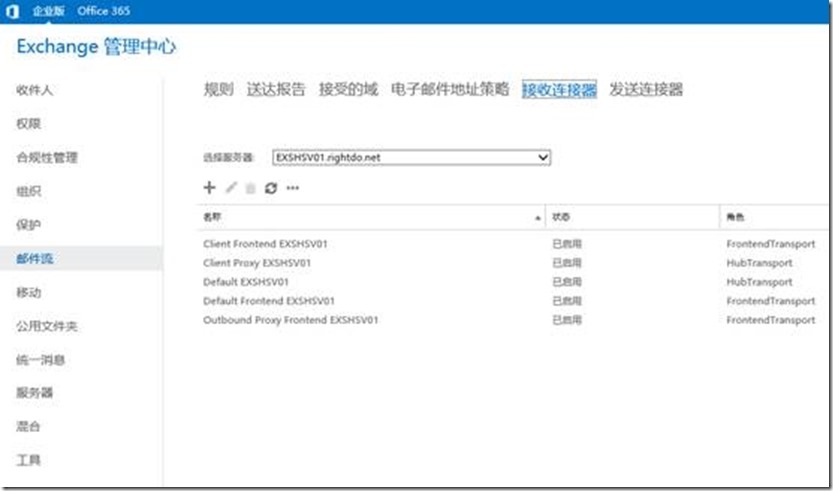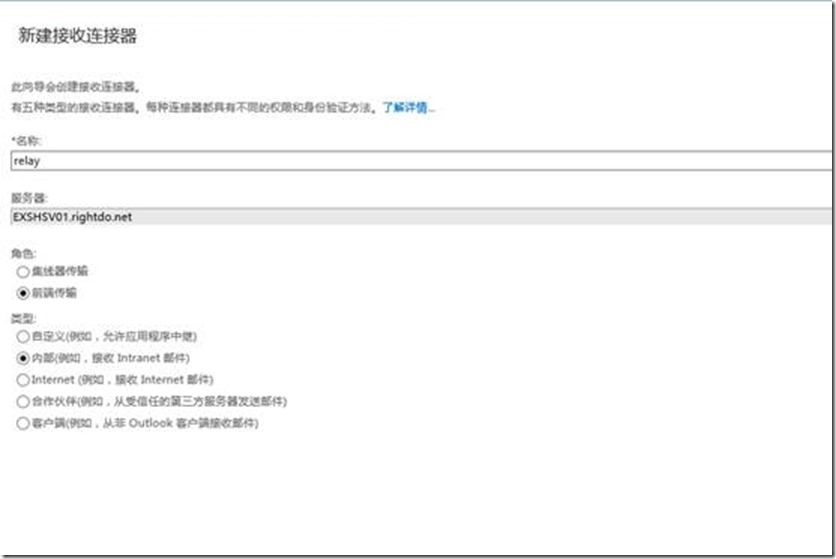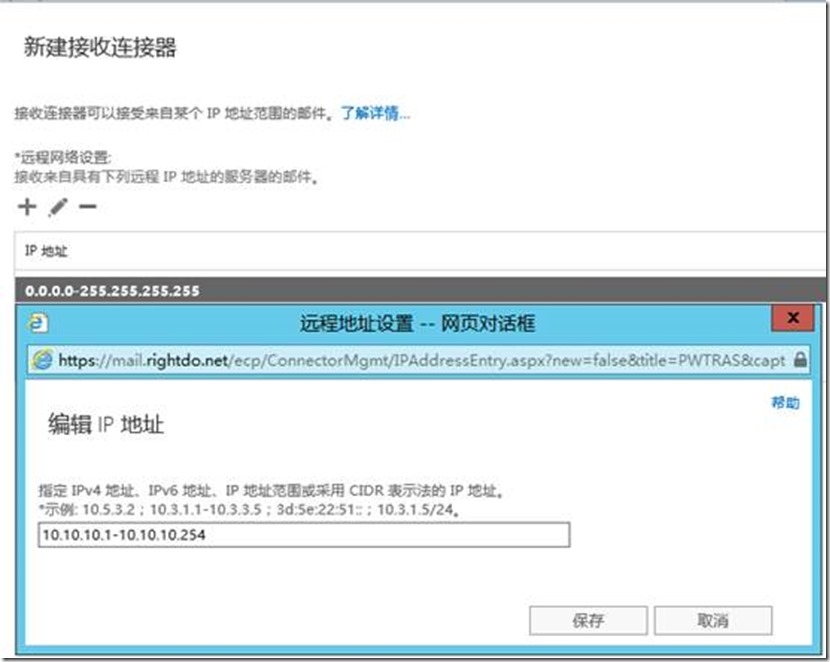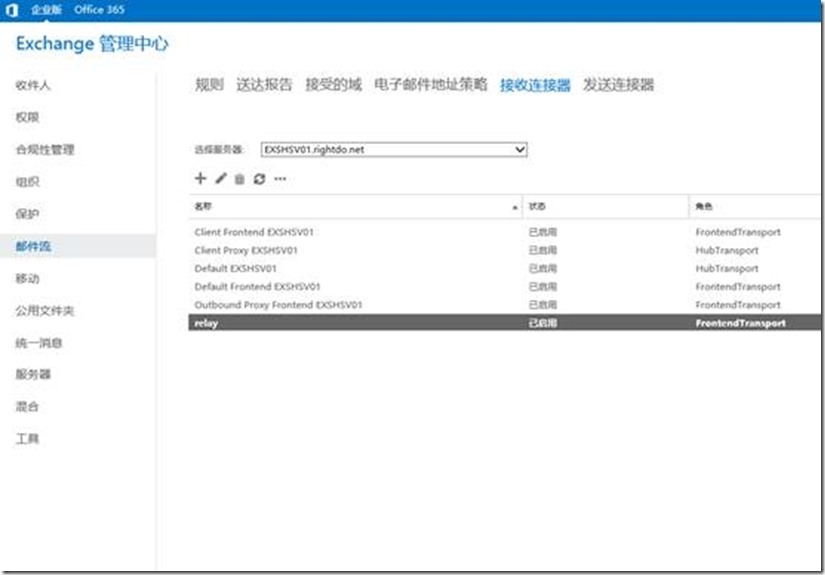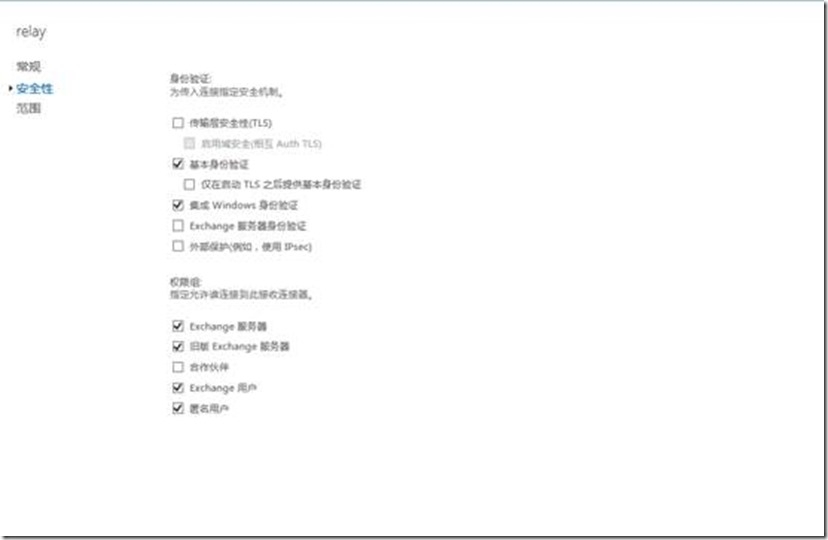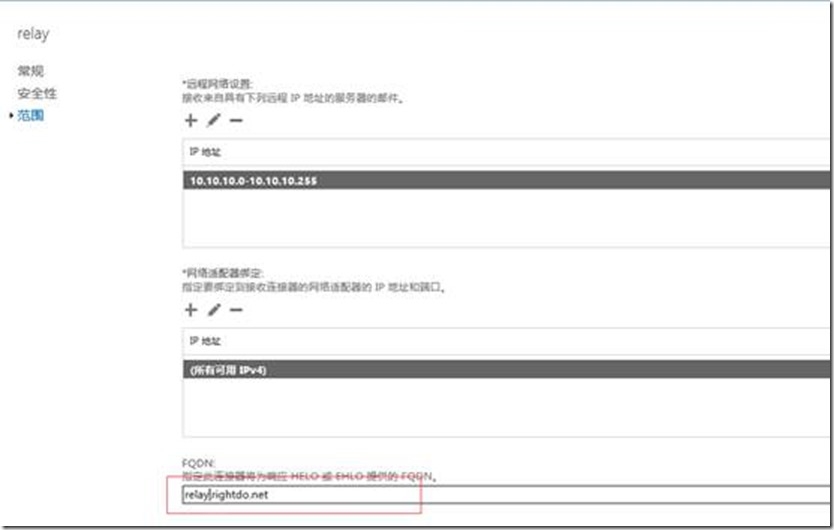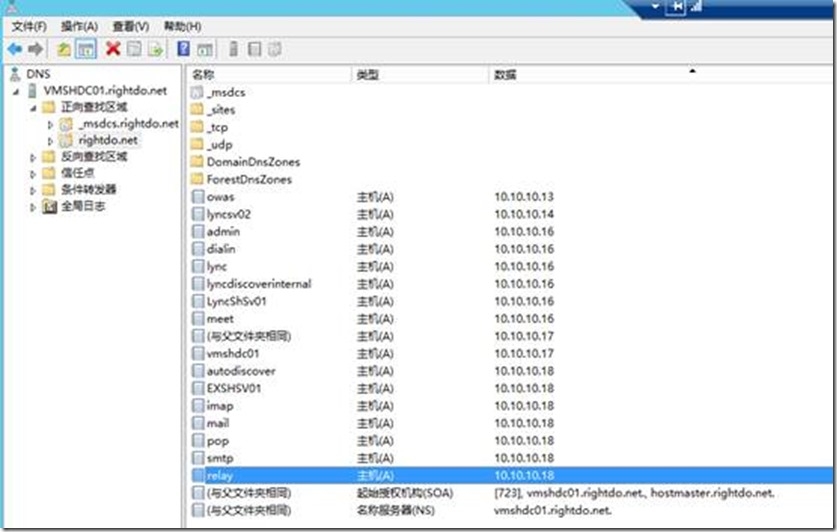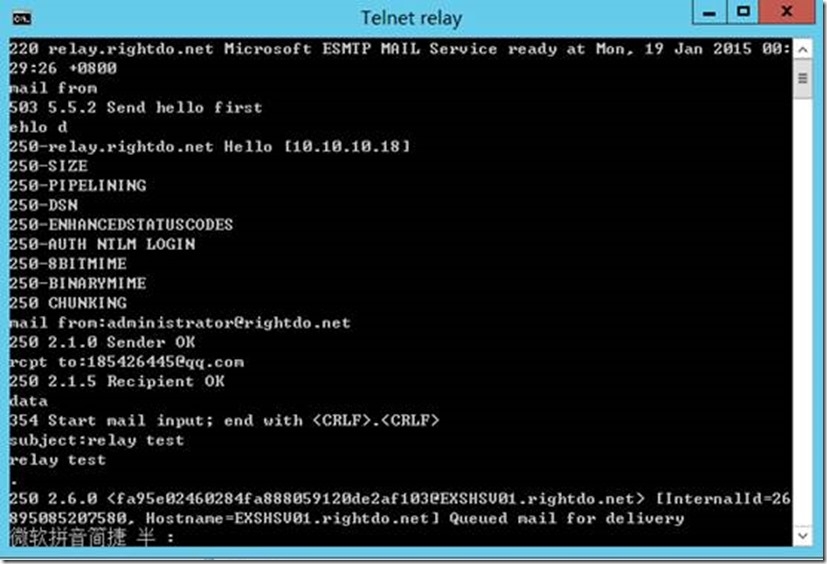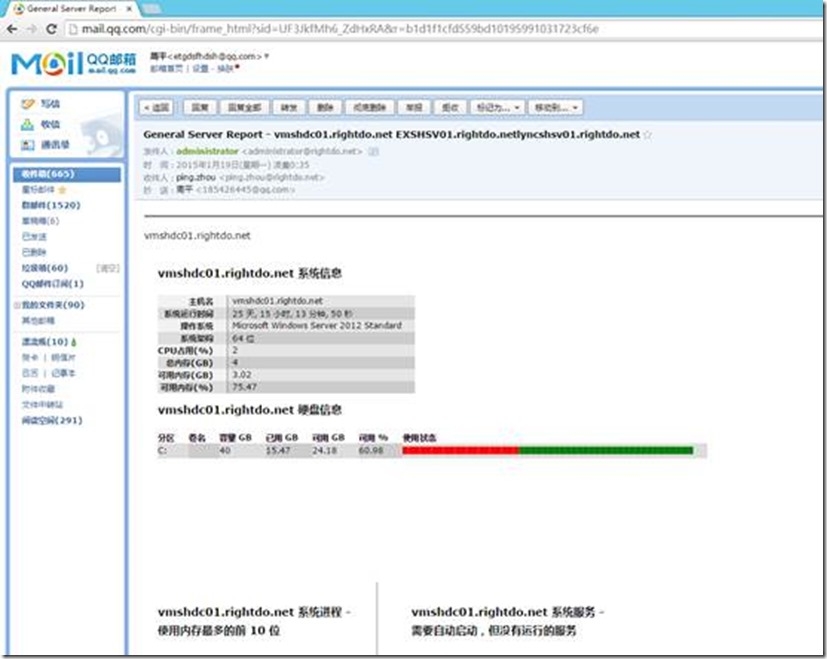用 PowerShell收集服务器日检报告,并发邮件给管理员
-----提供AD\Exchange\Lync\Sharepoint\CRM\SC\O365等微软产品实施及外包,QQ:185426445.电话18666943750
博文Powershell程序及部分描述从大向博客处转载,原文地址见下面网址
用 PowerShell收集服务器日检报告,并发邮件给管理员
http://hubuxcg.blog.51cto.com/2559426/1604582
作为服务器管理员,日常工作包括经常检查各个服务器硬盘使用情况、内存、CPU、服务、事件日志等。
如果没有没有借助第SCOM/zabbix/Host Monitor等高大上的服务或工具,每天手工去一台一台服务器查看,也是比较费时、费事的一件事!
用PowerShell,收集某台服务器的状态信息,生成.html文件,并发邮件通知给指的人员,原文件如下,有兴趣的可以直接去找原创来进行客制。
https://gallery.technet.microsoft.com/scriptcenter/Get-GeneralSystemReportps1-4d9b5817
现经过小小修改,将生成的报告内容汉化,并修改为批量收集多台服务器检查报告。
使用方法:
1、下载附件脚本,修改脚本中以下内容:
1)如果只需要生产.html报告,不需要收邮件,可以跳过此步,如果需要收邮件,请修改SMTP服务器地址、发件人、收件人邮箱,以及副本收件人邮箱,并将发送邮件启用。
[String]$EmailRelay = "relay.rightdo.net",
[String]$EmailSender=‘[email protected]‘,
[String]$EmailRecipient=‘[email protected]‘,
[Bool]$SendMail=$True,
false,为不发送邮件,True为发送邮件
CC = [email protected]
[注:发送到外域邮箱我们需开通exchange服务器匿名中继权限,我们先实现发送给内部邮箱,文章末尾部分我们在讲如何开启Exchange匿名中继]
如果需要,请将前面的“#”去掉,并修改为你需要的邮件地址
2)修改需要查询事件日志和占用内存最多的进程信息。默认是最后 3 个系统和应用程序日志中显示为警告或错误的日志信息,内存占用最多的前10个进程信息。可以依自已需要做调整。
## Environment Specific - Change These ##
$EventNum = 3 # Number of events to fetch for system report
$ProccessNumToFetch = 10 # Number of processes to fetch for system report
3)在存放此PS文件同一目录下,创建一个Serverlist.txt文件,将需要收集的服务器名填到此文件中,一行一个服务器的主机名,如:
vmshdc01.rightdo.net
exshsv01.rightdo.net
lyncshsv01.rightdo.net
2、在PowerShell中测试如果脚本不能执行,请修改脚本执行策略
3、创建计划任务,让脚本自动在指定时间运行!
步骤1、控制面板-所有控制面板项-管理工具-任务计划程序
步骤2、创建基本任务…
步骤3、名称处填写---Powershell收集服务器日志,下一步
步骤4、选择每天,下一步继续
步骤5、定义好每天执行任务的时间,继续下一步
步骤6、启动程序,下一步继续
步骤7、程序或脚本处输入
powershell -file "C:\Get-GeneralSystemReport_Network_51cto.ps1"
步骤8、选择是,下一步继续
步骤9、完成
步骤10、选择不管用户是否登陆都要运行
执行后生成的.html报告如下:
如果启用邮件功能,收到的邮件内容如下:
说明:此方法使用于域环境下,以域管理员或是拥有所有服务器管理员权的账号登录到某台服务器执行此脚本。如果为执行脚本的时登录的账号没有对应服务器的管理员权限,将无法执行。如果每台服务器的权限分散,没有管理员权限,则建议将脚本分析放在各台服务器上,然后在各服务器上去执行脚本或是设置计划任务。
下面我们接着讲下匿名中继如何设置,
由于我们Powershell脚本采用的SMTP调用的方式是匿名调用,包括向内外发送邮件,如果不采用匿名发送,则有可能无法发送邮件到外部。我们最好不要在默认的接受连接器中设定匿名访问,因此我们需要设定新的接受连接器并接受匿名访问。所以我们按照相应步骤来设定,我们新药建立接受连接器,
步骤1、首先登陆EX服务器打开EAC管理网页,导航到邮件流-接收连接器:
步骤2、新建接收连接器,名称-relay,角色-前端传输,类型-内部
步骤3、编辑远程网络设置,IP段设置为内部网段10.10.10.1-10.10.10.254
步骤4、
身份验证选择基本认证、集成windows认证
权限组选择Exchange服务器、旧版Exchange服务器、Exchange用户、匿名用户
步骤5、FQDN:relay.rightdo.net,新建一条relay.rightdo.net的A记录
步骤6、我们要把当前的这个接收连接器设置为匿名可以Relay,需要使用Powershell 脚本,Powellshell 脚本内容如下:
[PS] C:\Windows\system32>Get-ReceiveConnector "relay" | Add-ADPermission -User "NT AUTHORITY\ANONYMOUS LOGON" -ExtendedRights "Ms-Exch-SMTP-Accept-Any-Recipient"
步骤7、到此为止,我们的匿名Relay 已经设置完成,如果存在多个服务器均需要使用SMTP RELAY 则需要每个服务器均进行相同的设置:
我们接下来进行一个测试,测试匿名RELAY到外部机器来发送邮件,经过测试,发现完全可以Relay 任何域名的邮件:
步骤8、设置好匿名中继后,测试下,发现我们的外网QQ邮箱也收到了服务器报告。
本文出自 “周平的微软技术交流平台” 博客,请务必保留此出处http://yuntcloud.blog.51cto.com/1173839/1605486
郑重声明:本站内容如果来自互联网及其他传播媒体,其版权均属原媒体及文章作者所有。转载目的在于传递更多信息及用于网络分享,并不代表本站赞同其观点和对其真实性负责,也不构成任何其他建议。